목차
영화, 음악 파일 스마트하게 무선으로 전송하기
넥서스s 후기로 구글 서비스 어플과 생활에 필요한 어플들 실전 활용편을 소개하려 안드로이드폰을 사용하는 주변 일반 사용자들에게 많이 쓰는 기능과 불편한점, 좋은점등이 무엇인지 간단하게 질문을 해봤습니다. 일반 사용자들의 패턴을 보니 전화, 문자, 웹서핑, 검색, 메일등의 일반적인 기능을 제외 하니 SNS, 무료통화, 일정관리, 날씨, 뉴스, 동영상, 음악 감상등 몇가지로 추려 지더군요.

이미 다들 잘 아시듯 SNS는 트위터, 페이스북, 카카오톡등을 이용하면 되고, 무료통화 어플은 스카이프, 님버즈, 마이피플등을 이용하면 되지요. 동영상 플레이어는 지난 ‘넥서스S 필수로 설치 해야할 어플 8가지‘ 글에서 소개를 드렸으니 참고를 하시고요. 날씨, 뉴스는 거의 모든 스마트폰에서 기본으로 제공이 되고요.
넥서스s 영화, 음악 파일 스마트하게 무선으로 전송하기

재미있는건 동영상, 음악 감상 부분으로 컴퓨터에 저장된 동영상 파일을 인코딩 없이 USB 데이터 케이블로 쉽게 옮겨 넣고 동영상
감상과 음악 감상을 할 수 있는 점이 좋다는 의견이 많았다는 점입니다. 맞는 말인데 대체 이부분을 왜 재미 있다고 표현 하는지
이해 못하시는 분들 많으실 겁니다.
그래서 오늘은 스마트폰 답게 컴퓨터와 케이블 연결없이 넥서스s와 컴퓨터간 무선으로 파일 전송 하는 방법을
소개드려 보겠습니다. 음악 플레이리스트를 컴퓨터로 관리하고 동기화도 가능한 안드로이드 어플을 사용하는 방법 입니다. 물론 넥서스s가 안드로이드폰이니 다른 기종의 안드로이드폰에서도 동일하게 사용을 할 수 있습니다.
넥서스s 윈엠프 어플로 무선 동기화 & 무선 파일 전송하기

예 맞습니다. 모두들 잘 알고 있는 PC용 MP3 플레이어의 본좌 윈엠프(Winamp)입니다. 지난해 윈엠프는 안드로이드 베타 버전을 선보였고 최근 정식 버전을 선보였습니다. 최신 버전의 안드로이드 윈엠프 어플과 PC용 윈엠프로로 컴퓨터와 넥서스s간 와이파이로 무선 파일 전송을 할 수 있습니다. 그리고 개인적으로 작업 시간 때문에 사용하진 않지만 무선 동기화 기능도 지원합니다. PC에서 사용하던 그대로 리스트 관리를 할수 있고 동기화 까지 가능하니 편리합니다. 케이블을 찾아 넥서스s와 연결할 필요도 없으니 보다 편리하고요. 무엇보다 넥서스s를 컴퓨터에 마운트 시킬 필요가 없어 파일을 전송하며 넥서스s를 자유롭게 사용할 수 있습니다.
우선 넥서스s 에 윈엠프 안드로이드 어플이 설치 되어 있어야 하고, 사용중인 컴퓨터나 노트북에 윈엠프 PC 버전이 설치가 되어 있어야 합니다. PC용 윈엠프는 무료 버전 5.6x 이상을 설치 하면 되고요. 유료 버전 윈엠프 pro는 당연히 가능하겠지만 가난해서 직접 구입하고 해보지는 않았네요. 물론 안드로이드 윈엠프도 안드로이드 마켓에서 무료로 다운로드 받을 수 있습니다.
제작사에 따르면 윈엠프 프로 버전은 무료 버전에 비해 아래와 같은 내용이 좋다고 합니다.
* 가장 일반적인 파일 형식인 H.264로 인코딩된 동영상을 포함한 기본 동영상 파일 형식 지원
* 최대 48x까지 지원되는 무제한 오디오 CD 굽기 및 복사 가능
* MP3 인코딩 – 업계 최고 수준의 인코딩 형식
* 고품질의 전송률을 자랑하는 AACPlus 인코딩(무료 버전보다 두 배로 향상된 품질)
* 지속적인 제품 개발 및 혁신 비용 지원
안드로이드 윈엠프 어플 다운로드 페이지 : 마켓 검색어(Winamp)
https://market.android.com/details?id=com.nullsoft.winamp&feature=search_result
PC 윈엠프 다운로드 페이지 :
https://www.winamp.com/media-player/korean
넥서스s 윈엠프 어플 기능
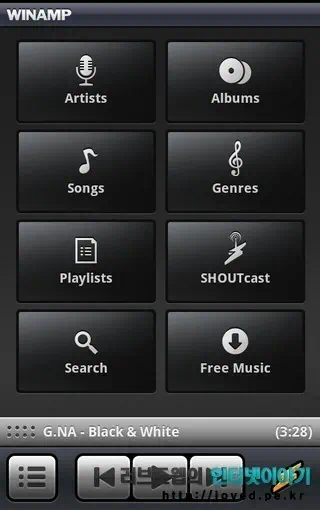 | 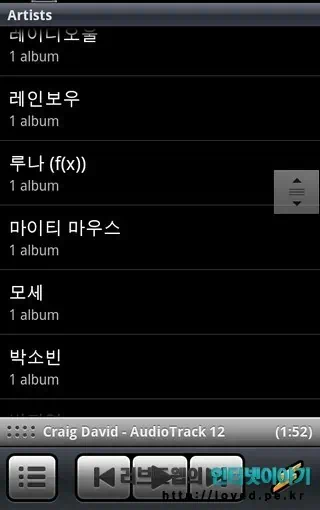 | 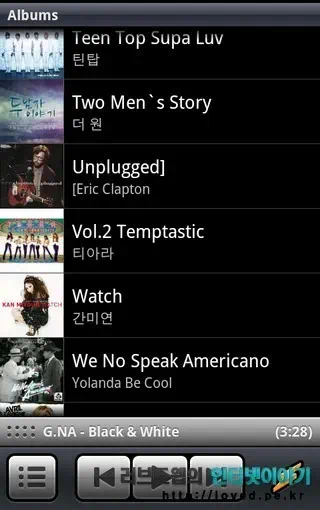 |
안드로이드 윈엠프에 대해서 간단하게 소개를 드려보면, 음악을 아티스트, 앨범, 노래, 장르별로 살펴 볼 수 있고 음악 플레이 리스트 관리와 검색, 무료 음악 다운로드 기능을 제공해 줍니다.
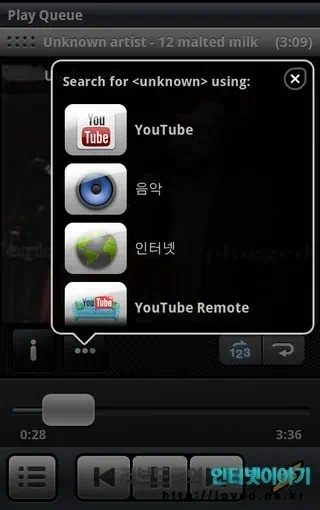 | 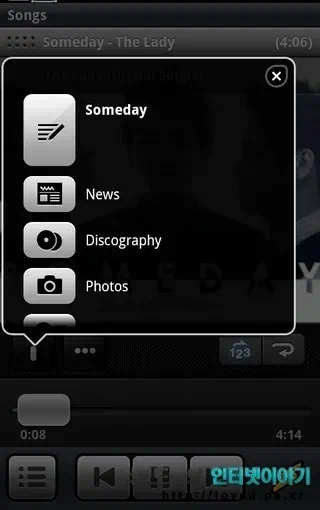 |
넥서스S 윈엠프 음악 재생 화면에서 화면을 터치하면 가수와 노래의 정보를 살펴 볼 수 있고 유튜브, 음악, 인터넷으로 바로 검색이 가능한 메뉴를 통해 간단하게 클릭 한번으로 유튜브와 구글 검색등을 통해 가수와 노래의 정보를 얻을 수 있습니다.
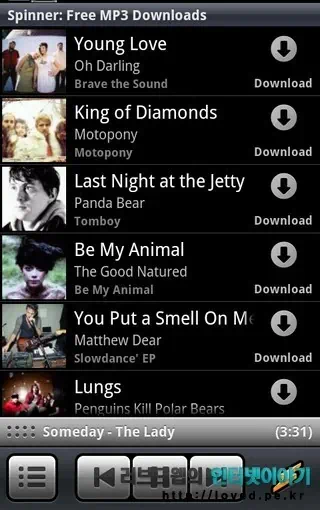 | 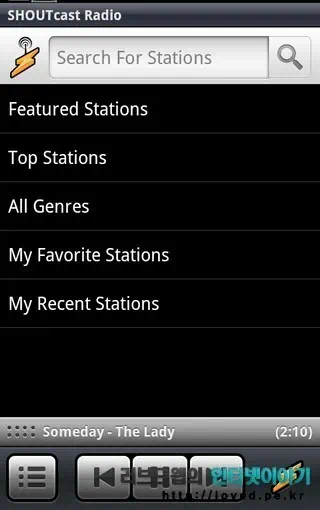 |
SHOUTcast 라디오 서비스와 무료 MP3 다운로드 서비스도 이용이 가능 합니다. 무료 MP3 다운로드시 이전 재생중이던 음악은 바로 종료가 되고 스트리밍 서비스처럼 바로 재생이 됩니다. 허나 무료 MP3 다운로드 서비스로 MP3 파일이 넥서스S로 바로 다운로드 됩니다.
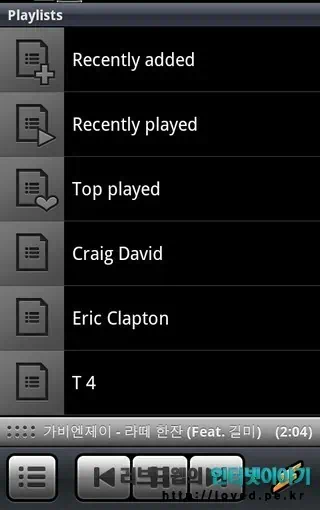 | 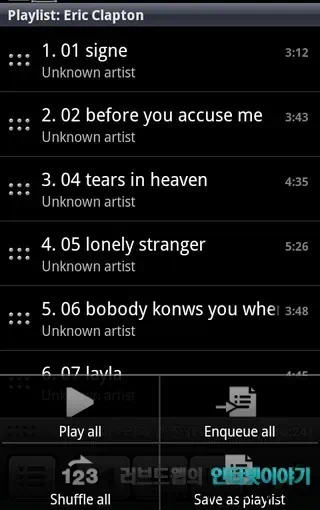 |
윈엠프 플레이리스트를 PC용 윈엠프에서 관리를 할 수 있습니다.
넥서스s 윈엠프 어플 무선 동기화 & 무선 파일 전송 사용법
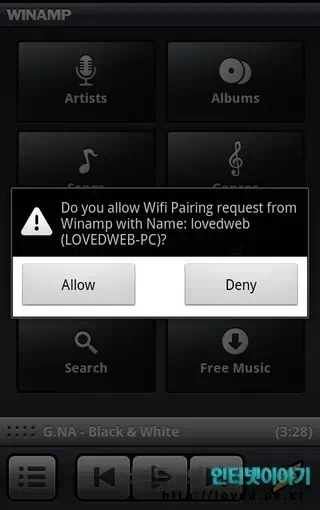
윈엠프가 설치된 넥서스S와 PC는 동일 네트워크를 사용해야 당연히 와이파이 무선 파일 전송과 동기와 리스트 관리 기능을 사용할 수 있습니다. PC에 설치된 윈엠프와 넥서스S에 설치된 윈엠프를 실행 시키면 넥서스S에는 위 캡쳐 이미지와 같은 화면이 뜨게 됩니다. ‘Allow’ 버튼 눌러 주시면 되고요.
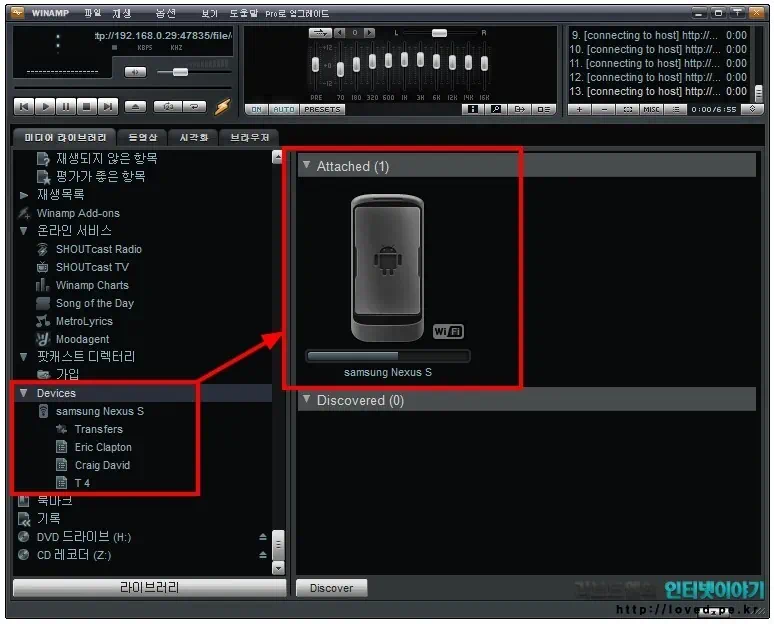
PC에 설치된 윈엠프 좌측 디바이스 항목에 연결된 넥서스S가 나타나게 됩니다. 이렇게 장치가 잡혀 있으면 이제 무선 파일 전송과 동기화, 리스트 작업을 할 수 있습니다.

PC에 저장된 MP3파일을 윈엠프 라이브러리로 불러 들이고 넥서스S로 보내고자 하는 음악파일을 선택하고 마우스 우측 ‘메뉴 보내기’ – > ‘넥서스S’를 선택하면 무선으로 파일 전송이 시작됩니다. 사용중인 인터넷회선과 유/무선 공유기의 환경에 따라 다소 차이가 있겠지만 제 경우는 넥서스S를 USB케이블로 마운트 시키고 파일을 전송하는 것만큼 빠른 전송 속도가 나오고 있습니다.
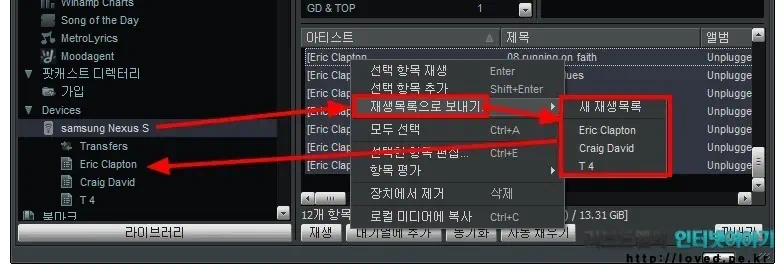
넥서스S로 무선 전송한 음악 파일은 리스트에서 선택하여 새로운 재생목록을 만들거나 기존의 재생목록으로 추가/편집을 할 수 있습니다. 윈엠프를 통해 자동태그나 형식을 변환할 수 있고요.
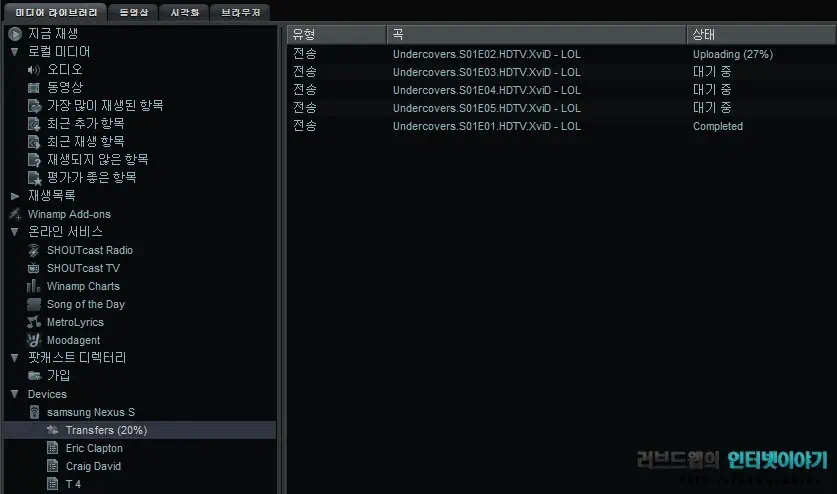
윈엠프 어플로 넥서스S로 전송이 가능한 파일은 MP3등 음악 파일외에 동영상 파일 전송도 가능합니다. 단 윈엠프 라이브러리에서 자막이 안보여 전송을 못하는 문제가 좀 있습니다.
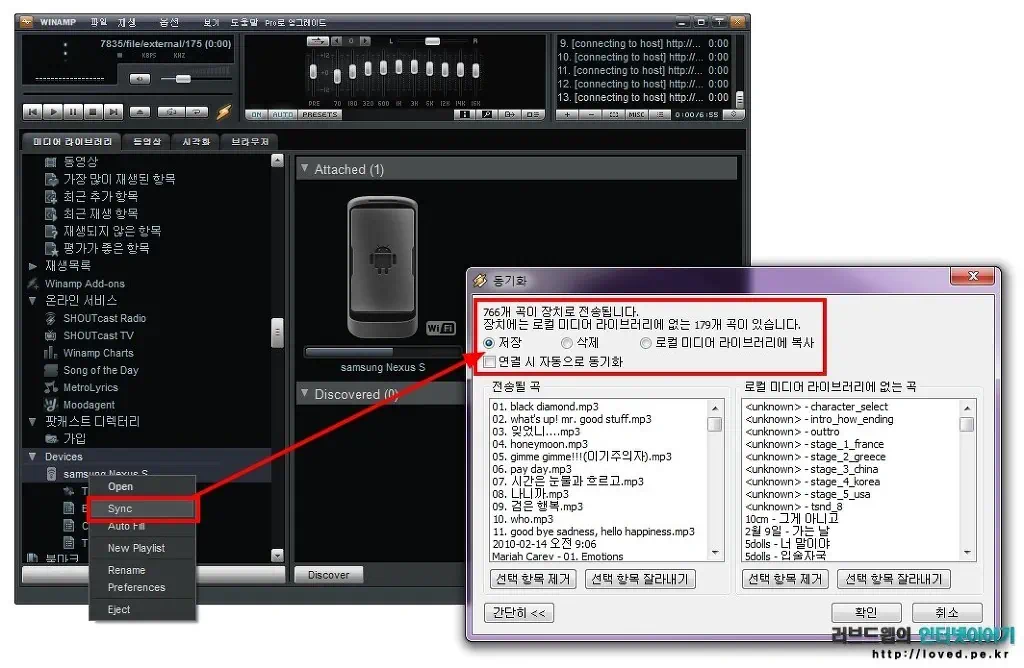
PC용 윈엠프의 장치목록에서 넥서스S를 선택하고 마우스 우측 메뉴 ‘Sync’로 무선 동기화도 가능합니다. 연결시 자동 동기화는 저는 사용을 하지 않으므로 패스~~
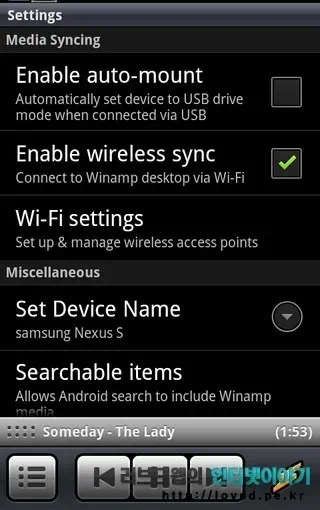
저는 사용하지 않으므로 패스하려 했으나 넥서스S에 설치된 ‘Enable wireless sync’ 체크를 해줘야 무선 동기화 기능을 사용할 수 있습니다.
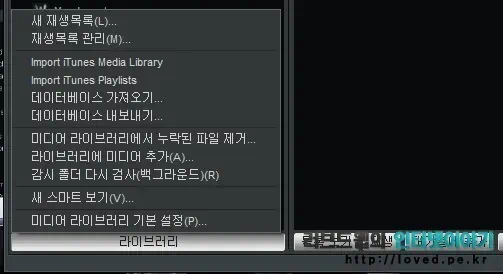
아이튠즈를 사용한다면 아이튠즈 라이브러리와 플레이리스트도 관리를 할 수 있습니다.
삼성 딜라이트샵 오픈 기념 이벤트 소식

슬슬 날도 더워지는데 말이죠 레몬에이드나 한잔씩 하시고요. 시원스럽게 돌아가는 넥서스S 구경하러 8일날 오픈한 ‘삼성 딜라이트샵 오픈 악세서리 최고 50% 세일 & 오픈 기념 이벤트‘ 딜라이트샵에 한번 가보심이 어쩔까 싶네요. 이벤트로 4월 한달 멤버십 포인트 카드를 만들면 치약 세트를 선물로 주더라고요. 그리고 오픈 기념 이벤트 기간 중 삼성 딜라이트샵 방문 고객을 대상으로 즉석 경품 이벤트로 갤럭시탭 와이파이버전,
갤럭시 플레이어, 삼성 NX11, 삼성 센스 노트북 등 경품도 득템할 기회가 있더라고요.
그리고 오늘의 보너스는 티스토리 초대장 입니다.
티스토리 초대장
넥서스S 관심이 많거나 블로그 운영에 관심있는 분들에게 티스토리 초대장 50장 보내 드립니다.
넥서스S 관련글로 티스토리 초대장을 배포하니 넥서스S 관련 댓글과 함께 이메일 주소를 댓글로 남겨주시는분을 최우선 적으로
보내드리겠습니다. 그외 조건은 아무런 것도 없으며 이메일 주소만 적상적이라면 저녁8시경 선착순으로 보내드립니다.
티스토리 블로그는 초대에 의해서만 가입이 가능합니다. 원하시는 분은 댓글에 E-mail 주소를 남겨주시면 초대장을 보내드립니다.
Yes
이런 분들께 우선 드립니다!
1. 넥서스S 관련 댓글 주는분
2. 이메일 주소가 정상적인 분
3. 그외 선착순 |
주의사항
이메일 주소 필수
1. 이메일 주소 필수
2. 이메일 주소 오타 주의
3. 초대장 50장 |
